ASUS B53V-SO089P User Manual

R7523
Руководство пользователя ноутбука
15.6” : Серия B53 14.0” : Серия B43
Сентябрь 2012

Содержание |
|
Содержание........................................................................................ |
2 |
Глава 1: Общие сведения о компьютере |
|
Об этом Руководстве пользователя................................................. |
6 |
Примечания к этому руководству.................................................... |
6 |
Подготовка ноутбука...................................................................... |
11 |
Глава 2: Изучение частей |
|
Верхняя сторона.............................................................................. |
14 |
Нижняя сторона............................................................................... |
18 |
Правая сторона................................................................................ |
22 |
Левая сторона.................................................................................. |
26 |
Передняя сторона............................................................................ |
29 |
Глава 3: Первое включение |
|
Использование аккумулятора........................................................ |
34 |
Уход за аккумулятором................................................................. |
35 |
Включение ноутбука...................................................................... |
36 |
Самотестирование при включении (POST).................................. |
36 |
Проверка емкости аккумулятора.................................................. |
38 |
Зарядка аккумулятора................................................................... |
39 |
Электропитание.............................................................................. |
40 |
Режимы управления питанием...................................................... |
42 |
Ждущий и спящий режимы........................................................... |
42 |
Температурное управление питанием........................................... |
43 |
Специальные функции клавиатуры............................................... |
44 |
Цветные клавиши (дополнительно).............................................. |
44 |
Клавиши Microsoft Windows......................................................... |
47 |
Мультимедийные клавиши............................................................ |
48 |
Кнопки и индикаторы...................................................................... |
49 |
Индикаторы .................................................................................... |
51 |
Глава 4: Использование ноутбука |
|
Устройство управления курсором................................................. |
54 |
Использование тачпэда.................................................................. |
55 |
Примеры использования устройства Тачпэд................................ |
56 |
Руководство пользователя ноутбука

Уход за устройством Тачпэд......................................................... |
59 |
Карта расширения.......................................................................... |
60 |
Считыватель карт флэш-памяти................................................... |
62 |
Оптический привод (дополнительно)........................................... |
63 |
Подключения................................................................................... |
66 |
Сетевое подключение..................................................................... |
66 |
Беспроводное подключение (дополнительно)............................. |
68 |
Модемное подключение (дополнительно).................................... |
70 |
Управление беспроводными сетями.............................................. |
71 |
Подключение Bluetooth (дополнительно).................................... |
73 |
Модуль защиты данных (TPM) (дополнительно)......................... |
76 |
Включение TPM............................................................................. |
77 |
Очистка данных TPM..................................................................... |
78 |
USB Charger+................................................................................... |
79 |
Приложение |
|
Операционная система и программное обеспечение.................. |
A-2 |
Параметры BIOS......................................................................... |
A-3 |
Общие проблемы и решения ...................................................... |
A-7 |
Восстановление ноутбука........................................................... |
A-13 |
Использование раздела восстановления.................................. |
A-13 |
Использование DVD-восстановления (дополнительно)........ |
A-14 |
Информация об устройстве DVD-ROM.................................. |
A-16 |
Совместимость встроенного модема........................................ |
A-18 |
Удостоверения и стандарты........................................................ |
A-22 |
Удостоверение Федеральной комиссии по связи США.......... |
A-22 |
Федеральная комиссия по связи: требования к воздействию |
|
радиочастоты............................................................................. |
A-23 |
Заявление о соответствии европейской директиве |
|
(R&TTE 1999/5/EC).................................................................. |
A-23 |
Соответствие европейским стандартам (CE Marking)........... |
A-24 |
Промышленный стандарт Канады: требования к воздействию |
|
радиочастоты............................................................................. |
A-24 |
Каналы беспроводного доступа в различных диапазонах...... |
A-25 |
Ограничение беспроводного доступа во Франции.................. |
A-25 |
Предупреждение потери слуха................................................. |
A-26 |
Правила безопасности UL......................................................... |
A-27 |
Правила электробезопасности................................................. |
A-28 |
Руководство пользователя ноутбука

REACH ...................................................................................... |
A-28 |
Положения по литию (для литиево-ионных батарей)............ |
A-29 |
Правила безопасности при работе с оптическим накопителем..A-30 |
|
Сведения о технике безопасности при работе с |
|
лазерными устройствами.......................................................... |
A-30 |
Предупреждающий знак............................................................ |
A-30 |
Нормативы CDRH..................................................................... |
A-30 |
Информация об изделии корпорации Macrovision................. |
A-31 |
CTR 21 Approval (для ноутбуков со встроенным модемом).... |
A-32 |
Совместимость устройства со стандартом ENERGY STAR... |
A-34 |
Декларация и соответствие международным |
|
экологическим нормам.............................................................. |
A-35 |
Утилизация и переработка........................................................ |
A-35 |
Информация об авторских правах............................................. |
A-36 |
Ограничение ответственности.................................................... |
A-37 |
Сервис и поддержка..................................................................... |
A-37 |
Руководство пользователя ноутбука
Глава 1: 1
Общие сведения о компьютере

Об этом Руководстве пользователя
Вы держите в руках Руководство пользователя ноутбука. В этом руководстве содержится информация о различных компонентах ноутбука и их использовании. Ниже следует перечень основных разделов руководства:
1.Общие сведения о компьютере
Введение в описание компьютера и это руководство.
2.Изучение частей
Содержит информацию о компонентах ноутбука.
3.Первое включение
Содержит информацию о первом включении ноутбука.
4.Использование ноутбука
Содержит информацию о пользовании компонентами компьютера.
5.Приложение
Информация о дополнительных аксессуарах и дополнительная информация.
Операционная система и набор приложений могут отличаться в зависимости от модели и региона. Возможны отличия между внешним видом Вашего ноутбука и его изображением в этом руководстве.
Примечания к этому руководству
В руководстве встречаются выделенные жирным шрифтом примечания и предупреждения, которые следует иметь в виду, чтобы выполнять те или иные задачи успешно и безопасно. Эти примечания имеют следующие степени важности:
ВНИМАНИЕ! Информация о предотвращении повреждений оборудования, потери данных и бытовых травм.
ВАЖНО! Информация о действиях, которые могут привести к повреждению оборудования, потере данных или бытовым травмам.
СОВЕТ: Советы и информация по выполнению конкретных задач.
ПРИМЕЧАНИЕ: Полезные советы и информация для опытных пользователей.
Руководство пользователя ноутбука

Информация о правилах безопасности
Соблюдение нижеследующих правил техники безопасности продлит срок службы Вашего ноутбука. Соблюдайте все правила предосторожности и инструкции. За исключением описанного в настоящем руководстве, все техническое обслуживание должно производиться только квалифицированными специалистами.
Прежде чем чистить компьютер, отключите его от сети и извлеките аккумулятор. Протрите поверхность компьютера чистой губкой или кусочком замши, смоченном в воде или неабразивном чистящем средстве, затем удалите лишнюю влагу сухой тряпкой.
НЕустанавливайте  устройствонанеровнуюили
устройствонанеровнуюили 
 неустойчивуюповерхность.
неустойчивуюповерхность.
Вслучаеповреждения корпуса,невключая устройство,обратитесьв сервисныйцентр.
НЕпомещайтеустройство впыльнуюилигрязную среду.НЕпользуйтесь компьютеромвовремя утечкигаза.
НЕнажимайтена  поверхностьэкранаине
поверхностьэкранаине 


 прикасайтеськней.Не
прикасайтеськней.Не 
 помещайтекомпьютер рядомсмелкими предметами,которыемогут егопоцарапатьилипопасть внутрь.
помещайтекомпьютер рядомсмелкими предметами,которыемогут егопоцарапатьилипопасть внутрь.
НЕразмещайтекомпьютер наколеняхилидругих частяхтелавовключенном состояниииливпроцессе зарядкиаккумулятораво избежаниеожогов.
НЕставьтеине роняйтепредметына поверхностькомпьютера инезасовывайтевнего посторонниепредметы.
НЕподвергайте компьютервоздействию сильныхмагнитныхили электрическихполей.
НЕподвергайте воздействиюжидкостейи неиспользуйтевусловиях повышеннойвлажности. НЕпользуйтесьмодемом вовремягрозы.
Предупреждение безопасности:НЕбросайте аккумуляторвогонь.НЕ замыкайтеэлектрические контакты.НЕразбирайте аккумулятор.
Руководство пользователя ноутбука
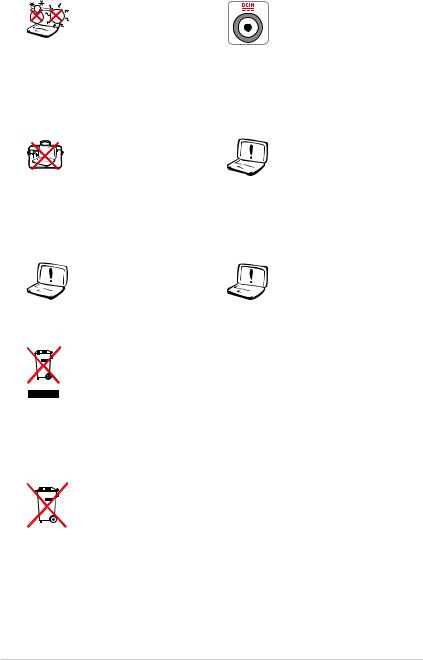
Этот ноутбук может |
Входное напряжение: |
использоваться при |
обратите внимание на |
температуре воздуха в |
этикетку на нижней |
диапазоне от 10°C (50°F) |
стороне ноутбука и |
до 35°C (95°F). |
убедитесь, что Ваш блок |
|
питания поддерживает |
|
соответствующее |
|
напряжение. |
НЕ помещайте |
Не используйте сильные |
включенный |
растворители, например |
ноутбук в сумку и не |
бензол или другие |
накрывайте его любыми |
химические вещества, на |
материалами, которые |
поверхности устройства. |
могут затруднить |
|
циркуляцию воздуха. |
|
Не используйте |
Неправильная установка |
поврежденные кабели, |
аккумулятора может |
аксессуары и другие |
вызвать взрыв и |
периферийные |
повредить ноутбук. |
устройства. |
|
НЕ выбрасывайте ноутбук вместе с бытовым мусором. Этот продукт предназначен для повторного использования и переработки. Символ перечеркнутого мусорного бака означает, что продукт (электрическое и электронное оборудование и содержащие ртуть аккумуляторы) нельзя выбрасывать вместе с бытовым мусором. Ознакомьтесь с правилами утилизации таких продуктов.
Не выбрасывайте аккумулятор вместе с бытовым мусором. Символ перечеркнутого мусорного бака означает, что аккумулятор нельзя выбрасывать вместе с бытовым
мусором.
Предупреждение об осевом вентиляторе
Обратите внимание, что движущиеся части вентилятора могут быть опасны. Не касайтесь движущихся лопастей вентилятора.
Руководство пользователя ноутбука

Предупреждение о звуковом давлении
Высокийуровеньгромкостивнаушникахможетвызватьповреждение илипотерюслуха.Пожалуйста,скорректируйтеуровеньгромкостии настройкиэквалайзера.Обратитевнимание,чтоустановкагромкости выше центрального положения увеличит выходную мощность наушников и, следовательно, уровень громкости.
Информация о блоке питания
Входное напряжение: 100~240 В переменного тока Частота: 50-60 Гц Выходной ток:
3.42A (65 Вт) для моделей B53A и B43A
4.74A (90 Вт) для моделей B53V и B43V
Выходное напряжение: 19 В пост. тока
• Перед включением ноутбука в первый раз подключите блок питания.
•Убедитесь, что блок питания компьютера подключен в к заземленной электрической розетке.
•Найдите этикетку на нижней стороне ноутбука и убедитесь, что Ваш блок питания поддерживает соответствующее напряжение/ток. Разные модели ноутбуков могут иметь различные значения входного напряжения и силы тока.
•При питании ноутбука от сети розетка должна быть расположена рядом с устройством и быть легко доступной.
Предосторожности при транспортировке
Для подготовки ноутбука к транспортировке выключите его и
отсоединитевсевнешниепериферийныеустройствавоизбежание повреждения соединительных кабелей. При выключении головки винчестера переводятся в позицию транспортировки, предохраняя пластины от повреждений. Поэтому не следует транспортировать ноутбук со включенным питанием. Для защиты клавиатуры и экрана от повреждений закройте крышку компьютера и убедитесь, что замки защелкнулись.
Руководство пользователя ноутбука

ОСТОРОЖНО! Поверхность ноутбука легко тускнеет от неправильного обращения. Будьте осторожны, не царапайте и не трите поверхности ноутбука при транспортировке.
Упаковка ноутбука
Для защиты ноутбука от внешних воздействий (грязь, влага, удары и царапины) используйте чехол для транспортировки (например, опциональный чехол из комплекта поставки).
Зарядка аккумулятора
Если Вы собираетесь пользоваться питанием от аккумулятора, убедитесь,чтоВыполностьюзарядилиаккумуляторидополнительные наборы аккумуляторов перед длительным путешествием. Помните, что блок питания заряжает аккумулятор все время, которое он подключен к компьютеру и к электрической сети. Имейте в виду, что при пользовании ноутбуком зарядка аккумуляторов занимает больше времени.
Правила предосторожности при авиаперелетах
Если Вы собираетесь пользоваться своим ноутбуком во время авиаперелета, сообщите об этом авиакомпании. В большинстве авиакомпаний существуют ограничения на использование электронных приборов. В большинстве авиакомпаний пользование электроникой не разрешается во время взлета и посадки.
ОСТОРОЖНО! Существует три основных типа устройств обеспечения безопасности в аэропортах: рентгеновские сканеры (просвечивающие вещи, поставленные на ленту конвейера), магнитные детекторы (через которые проходят люди) и магнитные жезлы (ручные устройства, с помощью которых проверяютлюдейилиотдельныеустройства).Ноутбукидискеты можно пропускать через рентгеновский сканер. При этом не рекомендуется проносить ноутбук и дискеты через магнитные детекторы или подвергать их воздействию магнитных жезлов.
10 |
Руководство пользователя ноутбука |
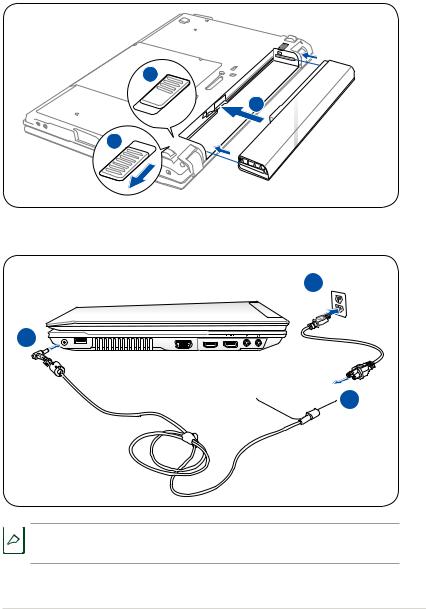
Подготовка ноутбука
Это только краткие инструкции по началу работы с ноутбуком.
Установите аккумулятор
 3
3



 2
2 
 1
1 
Подключите блок питания
2
3  HDMI
HDMI
 1
1

 Для питания ноутбука, подключенного к док-станции используйте поставляемый в комплекте блок питания мощностью 90 Вт.
Для питания ноутбука, подключенного к док-станции используйте поставляемый в комплекте блок питания мощностью 90 Вт.
Руководство пользователя ноутбука |
11 |
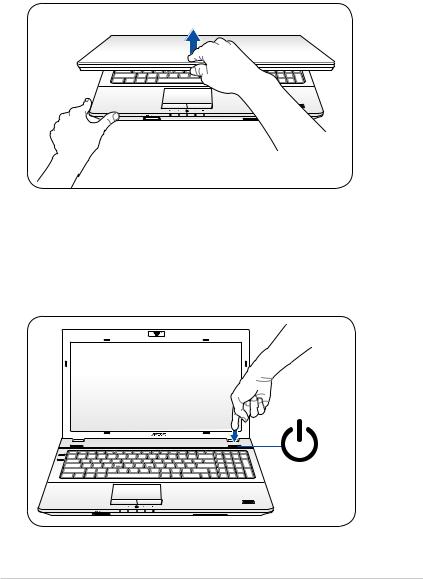
Откройте ноутбук
1.Осторожно откройте ноутбук.
2.Осторожно откройте крышку на необходимый угол.
Включите ноутбук
1.Нажмите и отпустите кнопку питания, расположенную около дисплея.
2.Настройте яркость дисплея клавишами <Fn>+<F5> или
<Fn>+<F6>.
12 |
Руководство пользователя ноутбука |
Глава 2: |
2 |
|
|
|
Изучение частей |
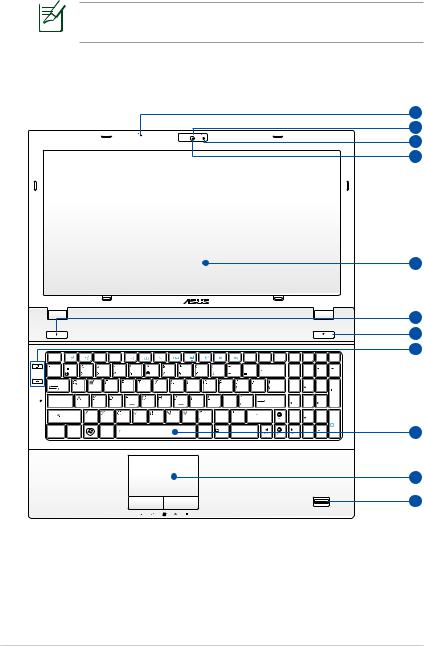
Верхняя сторона
Клавиатура (раскладка клавиатуры) может отличаться от указанной здесь.
15.6” модель
OFF ON
ON
1
2
3
4
5
ESC |
F1 |
F2 |
F3 |
F4 |
F5 |
F6 |
F7 |
F8 |
F9 |
F10 |
F11 |
F12 |
Pause |
Prt Sc |
Delete |
Home |
PgUp |
PgDn |
End |
|
|
|
|
|
|
|
|
|
|
|
|
Break |
Sysrq |
Insert |
|
|
|
|
6
7
8
Backspace |
Num Lk |
|
Scr Lk |
Tab |
|
|
|
|
|
7 |
8 |
9 |
|
|
|
|
|
|
Home |
|
PgUp |
Caps Lock |
|
|
|
|
Enter |
4 |
5 |
6 |
|
|
|
|
|
||||
Shift |
|
|
|
Shift |
|
1 |
2 |
3 |
|
|
|
|
|
|
End |
|
PgDn |
|
|
|
|
|
|
|
|
Enter |
Ctrl |
Fn |
Alt |
Alt |
Ctrl |
|
|
0 |
Delete |
|
|
|
|
|
|
|
Insert |
9
10
11
14 |
Руководство пользователя ноутбука |

14.0” модель
|
2 |
OFF ON |
3 |
|
4 |
|
1 |
5
6
7
8
9
10
11
1 Встроенный микрофон
Встроенный микрофон
Встроенный микрофон может использоваться для видеоконференций, записи голоса или наложения звука.
2 Крышка камеры (на некоторых моделях)
Крышка камеры (на некоторых моделях)
Крышка камеры позволяет Вам открывать и закрывать объектив камеры. Передвиньте влево для закрытия камеры. Передвиньте вправо для открытия камеры.
Руководство пользователя ноутбука |
15 |
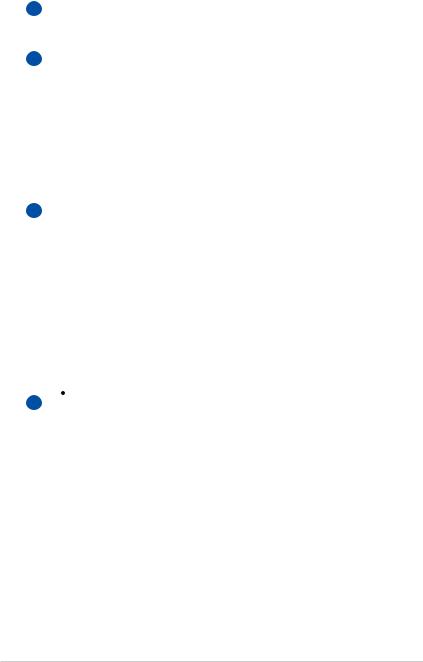
3 Индикатор камеры (дополнительно)
Индикатор камеры (дополнительно)
Индикатор включен, когда встроенная камера работает.
4 Камера (дополнительно)
Камера (дополнительно)
Встроенная камера позволяет фотографировать и записывать видеосюжеты. Она, например, может использоваться во время проведения видеоконференций (а также с любыми аналогичными интерактивными приложениями).
В некоторых моделях, для включения/отключения камеры передвиньте переключатель в положение ON/OFF.
5 Дисплей
Дисплей
Фу н к ц и и э к р а н а т е ж е , ч т о и у м о н и т о р а
стационарного компьютера. В ноутбуке используется жидкокристаллическая матрица (LCD), дающая превосходное изображение, не уступающее по качеству мониторам стационарных компьютеров. В отличие от электронно-лучевых мониторов, экран LCD не производит излучений и не мерцает, что значительно комфортнее для глаз. Для очистки экрана используйте мягкую ткань без химических жидкостей (при необходимости используйте простую воду).
6 Клавиша Power4Gear
Клавиша Power4Gear
ВОС Windows эта клавиша функционирует как клавиша Power4Gear Hyrid. Клавиша позволяет переключаться между различными режимами энергосбережения. Режимы энергосбережения контролируют различные параметры ноутбука для достижения высокой производительности или долгой работы от аккумулятора. Подключение или отключение блока питания автоматически переключает режимы системы между режимом работы от сети и режимом работы от аккумулятора. Выбранный режим отображается на экране.
16 |
Руководство пользователя ноутбука |

7 Кнопка питания
Кнопка питания
Кнопка питания используется для включения и выключения ноутбука, а также для перевода его в ждущий или спящий режимы. Нажмите и отпустите кнопку для включения или нажмите и удерживайте для отключения ноутбука. Кнопка питания работает только при открытом дисплее.
8 Клавиши быстрого запуска
Клавиши быстрого запуска
Клавиши быстрого запуска позволяют Вам запускать часто используемые приложения одним нажатием кнопки. Подробную информацию смотрите в разделе 3.
9 Влагозащищенная клавиатура
Влагозащищенная клавиатура
Клавиатура состоит из клавиш стандартного размера с удобным ходом (глубиной нажатия) и подставкой для обеих рук. Клавиатура содержит две функциональные клавиши Windows для облегчения навигации в операционной системе Windows.
10 |
Сенсорная панель (тачпэд) и кнопки |
Панель тачпэд и ее кнопки являются устройством управления курсором, выполняющим те же функции, что и мышь. Программная функция прокрутки, облегчающая навигацию в системе Windows или в сети, доступна после установки прилагаемой утилиты.
11  Сканер отпечатков пальцев (дополнительно)
Сканер отпечатков пальцев (дополнительно)
Сканер отпечатков пальцев позволяет использовать отпечатки пальцев как ключ идентификации.
Руководство пользователя ноутбука |
17 |
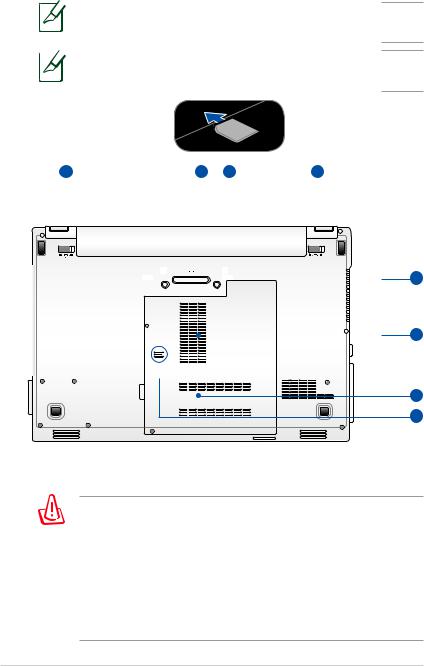
Нижняя сторона
Расположение элементов на нижней стороне может отличаться в зависимости от модели.
Размер аккумулятора варьируется от его емкости и модели ноутбука.
15.6” модель
1 |
2 |
3 |
4 |
5
6
7
8
ВНИМАНИЕ! Нижняя часть ноутбука может сильно нагреваться. Будьте осторожны в обращении с недавно включенным или выключенным компьютером. Высокие температуры нормальны во время работы и зарядки аккумулятора. Не используйте ноутбук на мягких поверхностях, например кровати или диване, так как они могут блокировать отверстия. НЕ СТАВЬТЕ НОУТБУК НА КОЛЕНИ ИЛИ НА ДРУГИЕ ЧАСТИ ТЕЛА ВО ИЗБЕЖАНИЕ ОЖОГОВ.
18 |
Руководство пользователя ноутбука |
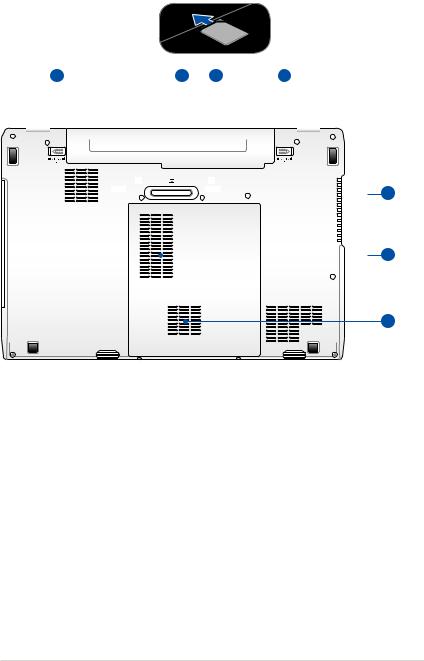
14.0” модель
1 |
2 |
3 |
4 |
5
6
7
Руководство пользователя ноутбука |
19 |

1  Защелка аккумулятора
Защелка аккумулятора
Защелка аккумулятора предназначена для его закрепления. При вставке аккумулятора она автоматически защелкивается. Для извлечения аккумулятора защелка должна быть перемещена в позицию "разблокировано".
2 Аккумулятор
Аккумулятор
Аккумулятор автоматически заряжается при подключении блока питания и обеспечивает ноутбук питанием, когда блок питания не подключен. Это позволяет использовать компьютер при перемещении. Время питания от аккумулятора зависит от используемых приложений и определяется характеристиками ноутбука. Разборка аккумулятора невозможна, при необходимости он заменяется целиком в сервисном центре.
3Отсек SIM-карты (дополнительно)
Отсек SIM-карты позволяет установить SIM-карту для использования функций связи 3G.
4 |
Ручной фиксатор аккумулятора |
Фиксатор аккумулятора предназначен для закрепления аккумулятора. Передвиньте фиксатор в позицию "разблокировано" для извлечения или вставки аккумулятора. Переместите фиксатор в позицию "заблокировано" после установки аккумулятора.
5  Разъем док-станции
Разъем док-станции
Разъем док-станции позволяет подключать ноутбук к докстанции.
20 |
Руководство пользователя ноутбука |

6 Отсек памяти
Отсек памяти
От сек памят и предназнач ен дл я установк и дополнительной памяти. Добавление памяти может увеличить быстродействие и уменьшить количество обращений к диску. BIOS автоматически определит количество памяти в системе и настроит CMOS в соответствии с проведенным POST (самотестирование при включении). После установки памяти не требуется аппаратная или программная настройка. Информацию о возможности добавления памяти Вы можете узнать в сервисном центре или у дилера. Для максимальной совместимости и надежности приобретайте память только у авторизованных дилеров.
7 Отсек жесткого диска
Отсек жесткого диска
Жесткий диск закреплен в отсеке. Установка нового жесткого диска должна выполняться только уполномоченными сервисными центрами или дилерами. Для максимальной совместимости и надежности приобретайте жесткие диски только у авторизованных дилеров.
8Отверстие для стока жидкости (на некоторых моделях)
Отверстия для стока жидкости на нижней панели предназначены для вытекания жидкости, случайно пролитой на клавиатуру, тем самым предохраняя клавиатуру от повреждений.
Руководство пользователя ноутбука |
21 |

Правая сторона
15.6” модель
|
|
|
E-SATA |
|
|
|
|
|
|
|
1 |
2 |
3 |
4 |
5 |
6 |
7 |
8 |
9 |
10 |
11 |
14.0” модель
HDMI
12 |
13 |
5 |
6 |
7 |
8 |
10 |
9 |
11 |
1 Переключатель беспроводной связи
Переключатель беспроводной связи
Включает или отключает встроенную беспроводную сеть и Bluetooth. При включении индикатор состояния беспроводной связи будет гореть. Перед использованием необходимо настроить программное обеспечение
Windows.
2 Слот ExpressCard
Слот ExpressCard
Один 26-контактный слот позволяет установить одну карту ExpressCard шириной 34 мм. Этот новый интерфейс обеспечивает более высокую пропускную способность, используя возможности шины PCI Express. (НЕ ОБЛАДАЕТ обратной совместимостью с устройствами стандарта РС Card (PCMCIA)
3 Порт USB (3.0)
Порт USB (3.0)
Универсальная последовательная шина совместима с устройствами типов USB 3.0, USB 2.0 или USB 1.1, например, устройствами ввода, модемами, приводами жестких дисков, принтерами, мониторами и сканерами, подсоединенными последовательно и работающими на скорости до 4,8 Гбит/с (USB 3.0), 480 Mбит/с (USB 2.0) и 12 Mбит/с (USB 1.1).
22 |
Руководство пользователя ноутбука |

USB позволяет подключить к одному компьютеру множество устройств, используя хабы. USB поддерживает "горячее подключение" устройств, таким образом, можно подключать и отключать периферийные устройства без перезагрузки компьютера.
Этот порт также поддерживает функцию USB Charger+, позволяющую заряжать подключенные USB-устройства, даже когда ноутбук выключен. Подробную информацию смотрите в электронном руководстве.
4E-SATA Комбинированный порт E-SATA/USB
Внешний SATA или eSATA позволяет подключать Serial-ATA устройства, изначально предназначенные для использования внутри компьютера. Он в шесть раз быстрее существующих портов USB 2.0 и 1394, имеет возможность горячего подключения и использует экранированные кабели длиной до двух метров. Смотрите описание USB-порта.
5 Оптический привод
Оптический привод
Врамках одной модели компьютера возможны поставки различных конфигураций, в том числе и разных моделей оптических приводов. Оптический привод может читать/ писать обычные компакт-диски (CD R/RW), DVD-диски
(DVD+R/RW и DVD-R/RW) и опционально диски BluRay. Поэтому, при покупке компьютера обращайте внимание на конкретные параметры оптического привода покупаемой модели.
6Индикатор активности оптического привода
Индикатор активности оптического привода показывает обращения к нему. Индикатор загорается при операциях чтения/записи данных.
7 Кнопка извлечения компакт-диска
Кнопка извлечения компакт-диска
Оптический привод имеет кнопку для извлечения оптического диска. Вы также можете открывать лоток программно, используя различные программы воспроизведения, или щелкнув правой клавишей мыши по иконке оптического привода в окне Windows "Компьютер" и выбрав "Извлечь".
Руководство пользователя ноутбука |
23 |

8 Кнопка аварийного извлечения диска
Используется для извлечения диска, если кнопка извлечения не работает. Не используйте эту кнопку вместо обычной.
9 Модемный порт (дополнительно)
Модемный порт (дополнительно)
Телефонный разъем RJ-11 рассчитан на стандартный телефонный кабель. Встроенный модем поддерживает передачу данных со скоростью до 56K по протоколу V.90. Встроенный разъем обеспечивает удобное подключение без дополнительных адаптеров.
ВАЖНО! Встроенный модем не поддерживает напряжение, существующее в цифровых телефонных сетях. Не подключайте модемный порт к цифровым телефонным сетям, так как модем может выйти из строя.
ПРИМЕЧАНИЕ: Не снимайте резиновую заглушку с порт модема, если ноутбук не оснащен модемом.
ОСТОРОЖНО! Из соображений электрической безопасности следует использовать кабели сечением не менее 26AWG.
10  Сетевой порт
Сетевой порт
Сетевой порт RJ-45 больше по размеру, чем порт модема RJ-11, и предназначается для кабелей Ethernet RJ-45 для подключения к локальной сети. Встроенный разъем обеспечивает удобное подключение без дополнительных адаптеров.
11 |
Порт для замка Kensington |
Порт для замка Kensington позволяет закреплять ноутбук с помощью совместимых со стандартом Kensington средств обеспечения безопасности. Как правило, такие средства состоят из металлического троса и замка и позволяют прикрепить ноутбук к неподвижному предмету. Некоторые средства обеспечения безопасности также включают в себя детектор перемещений, включающий сирену при перемещении компьютера.
24 |
Руководство пользователя ноутбука |
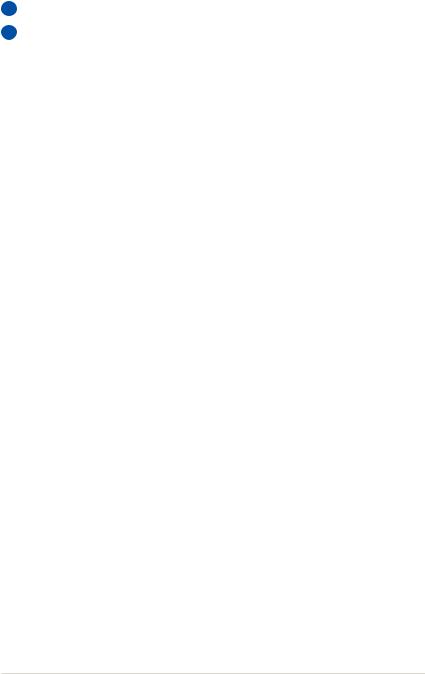
12 Порт USB (3.0)
Порт USB (3.0)
13HDMIРазъем HDMI
Цифровой аудио-видеоинтерфейс, предназначенный для передачи несжатого аудио-видеосигнала между различными устройствами (например, между видеоприставкой/ DVD проигрывателем/ аудиовидеоресивером, проектором, видеомонитором или цифровым телевизором (DTV)). Он поддерживает видеосигнал стандартной, повышенной или высокой четкости, а также многоканальный аудиосигнал в одном кабеле. При передаче по кабелю HDMI данные видео и звука кодируются методом TMDS.
Руководство пользователя ноутбука |
25 |
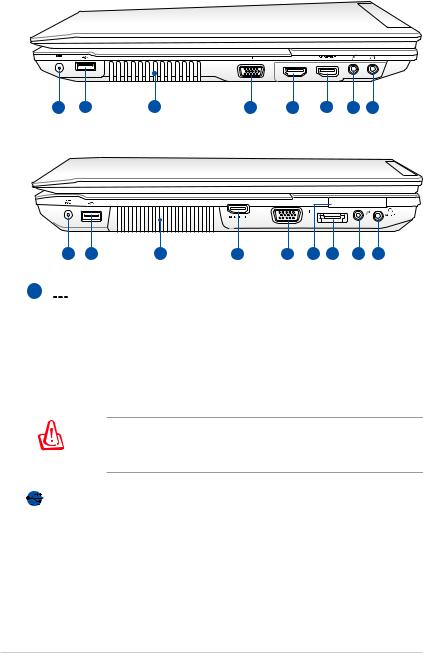
Левая сторона
15.6” модель
HDMI
1 |
2 |
3 |
4 |
5 |
6 |
7 |
8 |
14.0” модель
E-SATA
1 |
2 |
3 |
6 |
4 |
10 |
9 |
7 |
8 |
1
 Разъем питания (постоянный ток)
Разъем питания (постоянный ток)
Входящий в комплект поставки блок питания преобразует стандартное напряжение электросети в необходимое для компьютера, к которому он подключается через этот разъем. Через этот разъем подается питание на компьютер и заряжается аккумулятор. Во избежание повреждения компьютера и аккумулятора используйте блок питания из комплекта поставки.
Блок питания может нагреваться при использовании. Убедитесь, что он не накрыт чем-либо и держите его подальше от тела.
2Порт USB (2.0)
26 |
Руководство пользователя ноутбука |

3Вентиляционные отверстия
Отверстия предназначены для охлаждения компьютера.
Убедитесь, что бумаги, книги, одежда, кабели или другие предметы не препятствуют попаданию воздуха в вентиляционные отверстия, в противном случае компьютер может перегреться.
4 Выход для подключения монитора
Выход для подключения монитора
15-контактный разъем для монитора поддерживает стандартное VGA-совместимое устройство, например монитор или проектор, для просмотра изображения на большем внешнем экране.
5HDMI Разъем HDMI
6Разъем DisplayPort
DisplayPort - это высокоскоростной цифровой интерфейс, используемый для соединения ПК с мониторами, проекторами и телевизорами. DisplayPort также используется для подключения бытовой электроники, например проигрывателей оптических дисков, телевизионных приставок и ТВ.
Display Port состоит из трех каналов передачи данных
Main Link, Auxiliary Channel и Hot Plug Detect. Main Link является однонаправленным каналом, который характеризуется высокой пропускной способностью и низкой латентностью, используемый для передачи данных.
7 Разъем для подключения микрофона
Разъем для подключения микрофона
Моноразъем для подключения микрофона (3,5 мм) позволяет подключать внешний микрофон или принимать сигналы от других устройств. При подключении устройства к данному разъему встроенный микрофон автоматически отключается. Используйте эту функцию для проведения видеоконференций, записи голоса или наложения звука.
Руководство пользователя ноутбука |
27 |

8
Combo
Разъем для наушников
Стереоразъем для подключения наушников (3,5 мм) используется для передачи звуковых сигналов ноутбука на колонки с усилителем или в наушники. При подключении устройства к данному разъему встроенные динамики автоматически отключаются.


 Разъем SPDIF (SPDIF Output)
Разъем SPDIF (SPDIF Output)
Этот разъем обеспечивает соединение c устройствами по стандарту SPDIF (Sony/Philips Digital Interface) для вывода цифрового звука на внешнюю многоканальную акустическую систему посредством декодера цифрового звука. В результате этого Вы получаете высококачественную звуковую картину на внешней аудиосистеме с минимальными искажениями.
9E-SATA Комбинированный порт E-SATA/USB
10  Слот ExpressCard
Слот ExpressCard

Передняя сторона
15.6” модель |
1 |
2 |
3 |
|
14.0” модель |
|
|
|
1 |
|
OFF |
ON |
|
4 |
2 |
3 |
1 Индикаторы (фронтальные)
Индикаторы (фронтальные)
Индикаторы показывают состояние ноутбука и его специализированного программного обеспечения.
2 Слот Flash Memory
Слот Flash Memory
Довольно часто такие устройства как цифровые камеры, МР3-проигрыватели, мобильные телефоны, наладонные компьютеры и т.п. используют карты памяти. В данном ноутбуке имеется встроенное устройство для чтения/ записи карт памяти, позволяющее работать с модулями флэш-памяти нескольких стандартов.
3Слот Smart Card
В данном ноутбуке имеется встроенное устройство для чтения/записи smart card.
4  Переключатель беспроводной связи
Переключатель беспроводной связи
Руководство пользователя ноутбука |
29 |
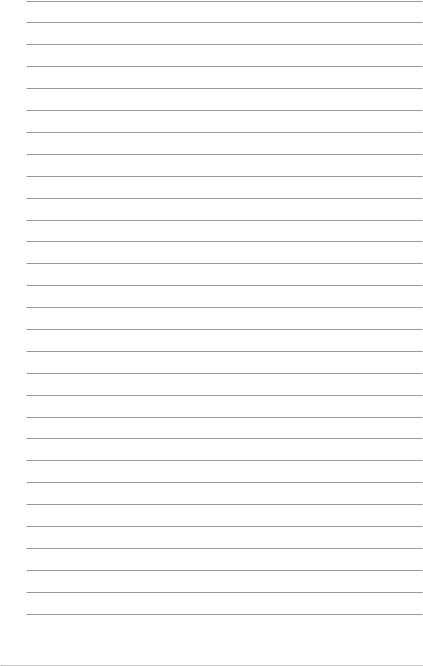
30 |
Руководство пользователя ноутбука |
